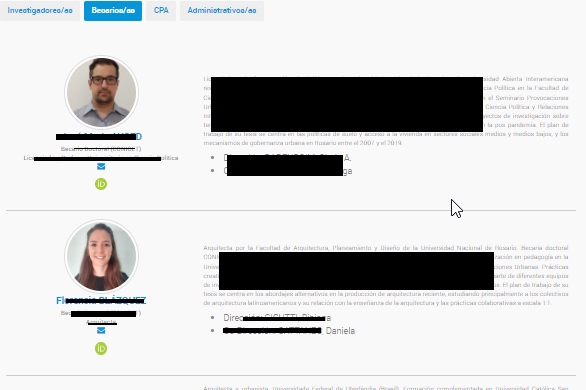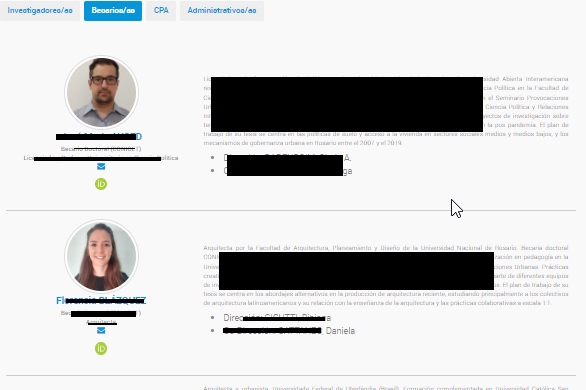Para lograr el diseño de dos columnas con una imagen, título, descripción y una línea horizontal separando cada integrante en tu página de integrantes, puedes utilizar HTML y CSS. Aquí te proporciono un ejemplo de cómo puedes estructurar tu código:
HTML:
CSS:
Debes reemplazar "ruta-de-la-imagen" con la ruta de la imagen de cada integrante. Puedes agregar este código en el editor de texto de WordPress en la página de integrantes, asegurándote de cambiar la información correspondiente para cada integrante.
Este código creará una estructura de dos columnas, donde la columna de la izquierda contendrá la imagen, el nombre, el cargo y el título del integrante, y la columna de la derecha contendrá la breve descripción. La línea horizontal se creará con el elemento
<hr>.
Recuerda que puedes personalizar el diseño y los estilos según tus necesidades, modificando el CSS proporcionado.
Espero que esto te ayude a lograr el diseño deseado en tu página de integrantes.
¡Buena suerte con tu sitio web, Silvana!
Saludos, Alejandro.